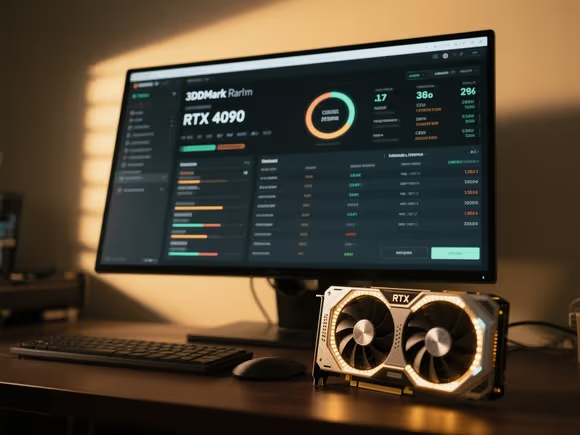一、综合性能测试工具
1. 3DMark(专业级)
- 核心功能:
- DirectX 12 测试:
- Time Spy:针对 Windows 10/11 的 2K 分辨率 DX12 基准测试,适合 RTX 30/40 系列、AMD RX 6000/7000 系列等支持 DX12 的显卡。
- Time Spy Extreme:4K 分辨率 DX12 测试,验证高端显卡极限性能。
- 光线追踪测试:
- Port Royal:全球首个实时光追游戏基准,支持 NVIDIA DLSS 3、AMD FSR 2 等技术,需显卡支持 DirectX Raytracing。
- Speed Way:基于 DX12 Ultimate 的新测试,包含网格着色器、采样器反馈等技术,适合 RTX 4090 等顶级显卡。
- 跨平台测试:
- Wild Life:支持 Windows、Android、iOS,测试移动设备 GPU 性能。
- Solar Bay:跨平台光追测试,兼容 Mac M 系列芯片。
- DirectX 12 测试:
- 使用建议:
- 免费版:包含 Time Spy、Fire Strike 等基础测试,可在线对比分数。
- 付费版:解锁 Port Royal、Speed Way 等高级测试,支持自定义设置和离线保存结果。
- 测试场景选择:根据显卡定位选择,如 RTX 4060 Ti 可选 Time Spy,RTX 4090 选 Speed Way。
- 结果解读:
- 分数等级:E(入门)、P(主流)、X(高端)。
- 在线数据库:上传分数后可查看同型号显卡排名,偏差超过 10% 可能存在硬件问题。
2. 鲁大师(国内用户首选)
- 核心功能:
- 综合跑分:包含显卡、CPU、内存、硬盘的整体性能评分,适合快速了解电脑配置。
- 温度监控:实时显示显卡温度、风扇转速,支持高温预警。
- 硬件检测:识别显卡型号、显存容量、驱动版本等信息。
- 使用建议:
- 操作流程:打开软件→点击 “性能测试”→选择 “显卡性能”→开始测试(约 5 分钟)。
- 注意事项:
- 关闭后台程序,避免影响测试结果。
- 分数波动较大,建议多次测试取平均值。
- 结果解读:
- 分数范围:入门显卡(如 GTX 1650)约 8-12 万,中端(RTX 4060)约 20-25 万,高端(RTX 4090)超 50 万。
- 对比参考:可参考鲁大师官网的显卡天梯图,但需注意其评分标准与专业软件不同。
二、压力测试与稳定性工具
1. FurMark(甜甜圈测试)
- 核心功能:
- 极限负载测试:通过渲染复杂毛发场景,模拟显卡在高负载下的稳定性。
- 温度检测:实时显示 GPU 温度、帧率,判断散热系统是否达标。
- 使用建议:
- 测试步骤:
- 打开软件→选择分辨率(建议 1080P)→关闭抗锯齿。
- 点击 “开始”→运行 15-30 分钟,观察温度变化。
- 注意事项:
- 高端显卡温度可能超过 90°C,需确保散热良好。
- 测试时避免操作电脑,防止过热死机。
- 测试步骤:
- 结果解读:
- 温度阈值:正常运行温度应低于显卡官方标称值(如 RTX 4090 建议不超过 94°C)。
- 稳定性判断:若测试中出现花屏、死机,可能显卡存在硬件故障或超频不稳定。
2. Unigine Heaven/Superposition
- 核心功能:
- OpenGL/DirectX 12 测试:
- Heaven:经典 DX11 测试,包含曲面细分技术,适合旧款显卡。
- Superposition:支持 DX12 和 VR,测试场景更复杂,适合 RTX 30/40 系列。
- 压力测试:循环运行测试,检测显卡长时间稳定性。
- OpenGL/DirectX 12 测试:
- 使用建议:
- 场景选择:
- 低端显卡(如 MX550)选 Heaven,高端显卡(RTX 4080)选 Superposition 4K。
- 结果对比:可参考 Unigine 官网的基准数据,分数偏差超过 5% 可能存在散热或驱动问题。
- 场景选择:
三、实时监控与硬件检测工具
1. GPU-Z(硬件信息专家)
- 核心功能:
- 实时监控:显示 GPU 温度、核心频率、显存使用率、风扇转速等参数。
- 硬件信息:识别显卡型号、CUDA 核心数、显存类型(GDDR6X)、驱动版本等。
- 传感器数据:检测电压、功耗,辅助超频调试。
- 使用建议:
- 搭配测试:运行 3DMark 或 FurMark 时,同时打开 GPU-Z 监控实时数据。
- 版本更新:定期下载最新版(如 2.56.0),支持更多新显卡型号。
2. MSI Afterburner(超频与监控)
- 核心功能:
- 超频控制:调整核心频率、显存频率、功耗限制,挖掘显卡潜力。
- 实时监控:显示温度、帧率、显存占用,支持自定义监控界面。
- 压力测试:内置 Kombustor 工具,模拟高负载场景。
- 使用建议:
- 超频步骤:
- 小幅提升核心频率(每次 + 20MHz)→运行 3DMark 测试稳定性。
- 若出现卡顿或崩溃,降低频率并增加电压(需谨慎)。
- 安全提示:超频可能导致硬件损坏,建议新手使用自动超频功能。
- 超频步骤:
四、其他实用工具
1. Geekbench 4(跨平台测试)
- 核心功能:
- 显卡计算性能:测试 OpenCL 和 Metal API 的计算能力,适合专业应用(如视频渲染)。
- 跨平台对比:支持 Windows、macOS、Linux,分数可与手机、平板对比。
- 使用场景:
- 设计师、科研人员评估显卡在专业软件中的表现。
- 对比不同操作系统下的显卡性能差异。
2. GpuTest(轻量级压力测试)
- 核心功能:
- 多场景测试:包含 FurMark(压力)、TessMark(曲面细分)、GiMark(几何实例化)等。
- 跨平台支持:兼容 Windows、Linux、macOS,无需安装。
- 使用建议:
- 测试选择:
- FurMark:类似甜甜圈测试,适合检测稳定性。
- TessMark:测试显卡曲面细分性能,适合 DX11/12 显卡。
- 结果输出:生成 CSV 文件,方便数据分析。
- 测试选择:
五、使用指南与注意事项
1. 测试前准备
- 驱动更新:通过 NVIDIA GeForce Experience 或 AMD Software 更新显卡驱动,确保最佳性能。
- 系统优化:关闭杀毒软件、后台程序,清理系统垃圾(可使用 CCleaner)。
- 散热检查:确保显卡风扇正常运转,必要时清理散热器灰尘。
2. 结果分析与优化
- 分数对比:
- 3DMark 分数可参考3DMark 官网数据库,鲁大师分数参考天梯图。
- 性能优化:
- 超频:使用 MSI Afterburner 小幅提升频率,注意温度控制。
- 散热升级:加装机箱风扇或更换水冷散热器,降低温度。
- 常见问题:
- 分数异常:若分数远低于预期,检查显卡是否插好、电源功率是否足够。
- 温度过高:清理散热鳍片,或更换硅脂(需专业操作)。
3. 不同场景选择建议
| 需求场景 | 推荐软件 | 测试项目 |
|---|---|---|
| 游戏性能评估 | 3DMark Time Spy/Port Royal | 2K/4K 分辨率下的帧率与光追效果 |
| 显卡稳定性检测 | FurMark/Unigine Superposition | 长时间高负载测试(30 分钟以上) |
| 硬件信息查询 | GPU-Z/MSI Afterburner | 实时监控温度、频率、显存使用情况 |
| 专业计算性能 | Geekbench 4/Blender | OpenCL/Metal 渲染速度 |
| 跨平台对比 | 3DMark Wild Life | Windows、Android、iOS 设备性能对比 |
六、总结
- 专业用户:3DMark + FurMark + GPU-Z,全面测试性能与稳定性。
- 普通玩家:鲁大师 + MSI Afterburner,快速了解配置并优化游戏体验。
- 硬件爱好者:Unigine 系列 + GpuTest,深入挖掘显卡潜力。
通过组合使用上述工具,您可以全面评估显卡的性能、稳定性和兼容性,为硬件升级、超频调试或故障排查提供科学依据。